Внешняя ссылка
Позволяет предоставить доступ к документу для внешних пользователей (не зарегистрированных в системе). Для генерации ссылки:- Вызовите контекстно меню и выберите пункт «Настройка доступа» и пункт «Внешняя ссылка»:
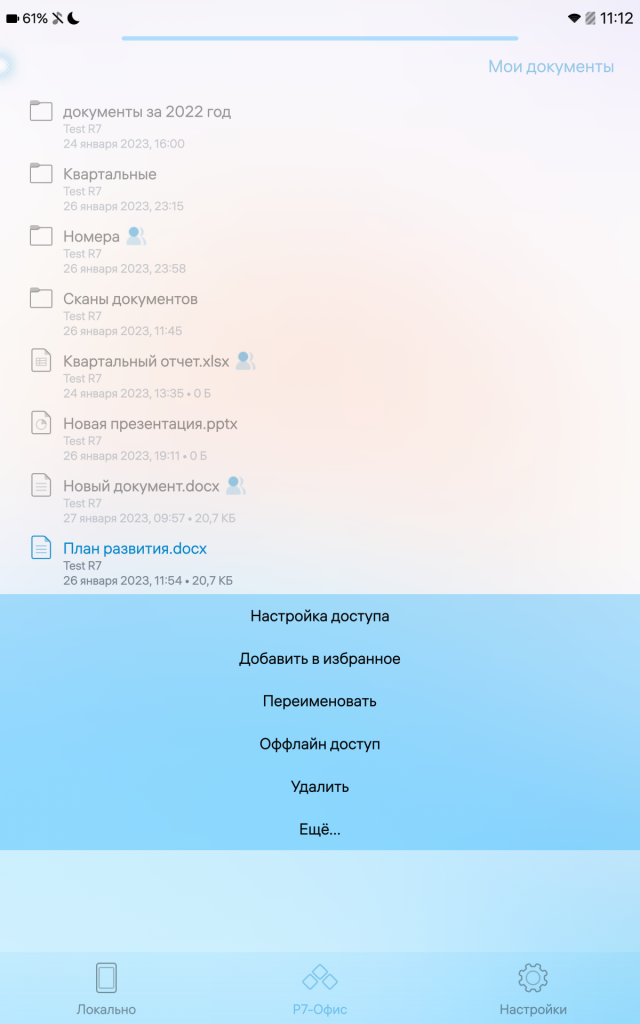
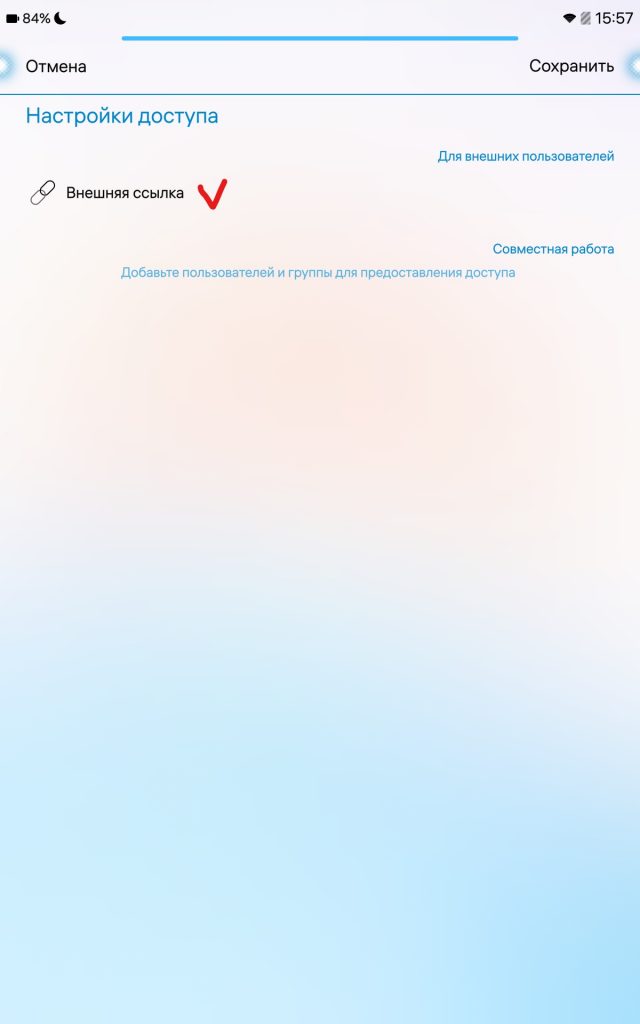
- Выберите из меню необходимый уровень доступа к документу:
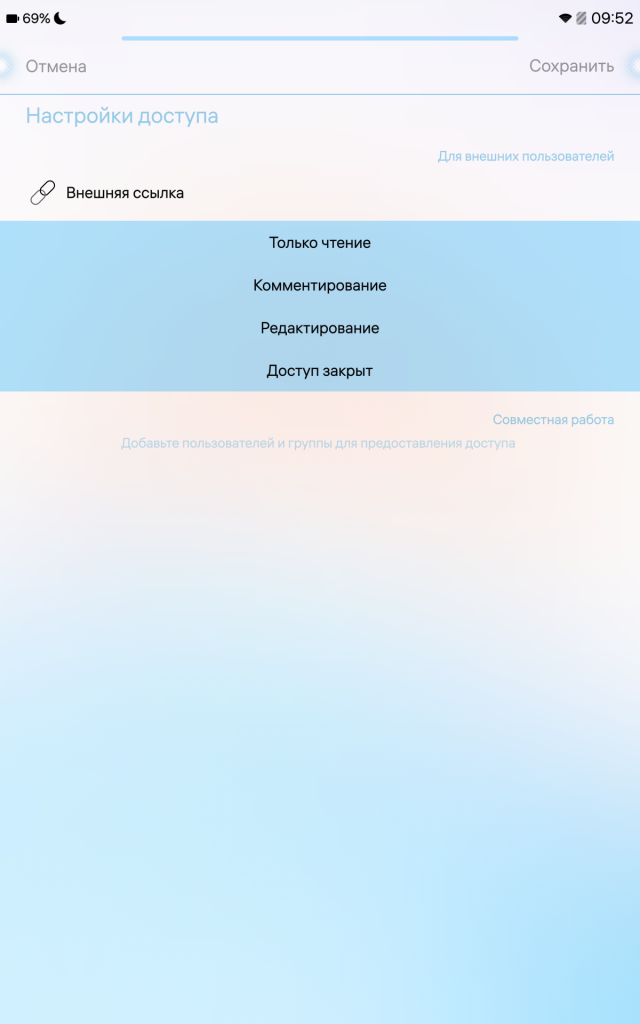 Только чтение — доступ в режиме просмотра документа, без внесения каких-либо изменений. Комментирование — возможность в документе оставлять комментарии. Редактирование — возможность вносить любые правки по документу. Доступ закрыт — в случае если требуется закрыть ранее предоставленный доступ к документу через внешнюю ссылку, пункт позволят закрыть этот доступ.
Только чтение — доступ в режиме просмотра документа, без внесения каких-либо изменений. Комментирование — возможность в документе оставлять комментарии. Редактирование — возможность вносить любые правки по документу. Доступ закрыт — в случае если требуется закрыть ранее предоставленный доступ к документу через внешнюю ссылку, пункт позволят закрыть этот доступ. - После выбора уровня доступа к документу по внешней ссылке, будет указан уровень доступа (ниже на скриншоте предоставлены права на редактирование документа):
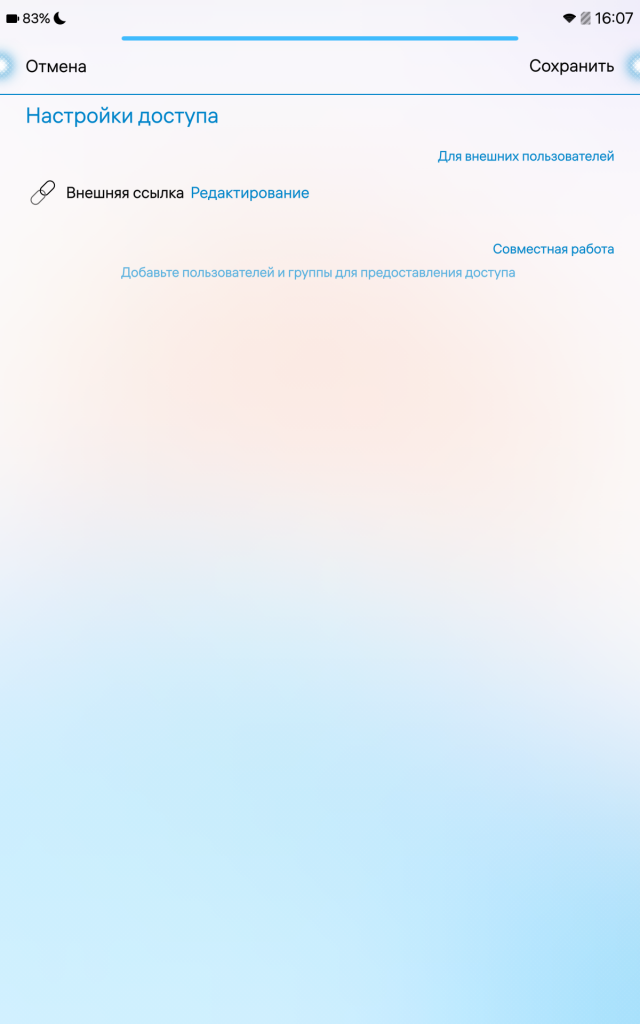
- Для передачи сгенерированной ссылки нужно её скопировать в буфер обмена, для этого потяните экран вниз для открытия меню и выберите пункт «Поделиться внешней ссылкой»
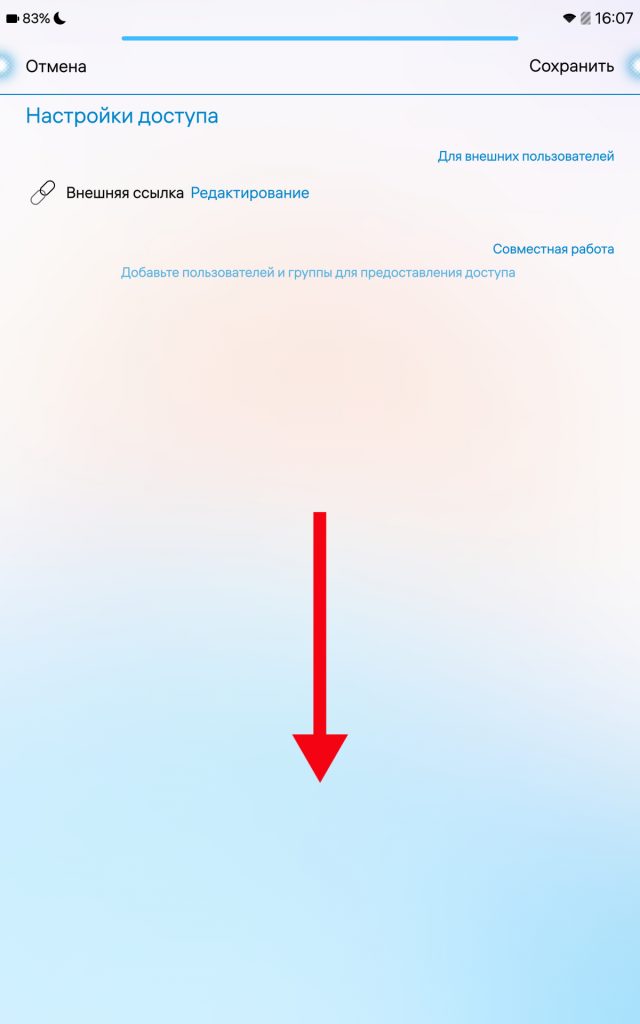
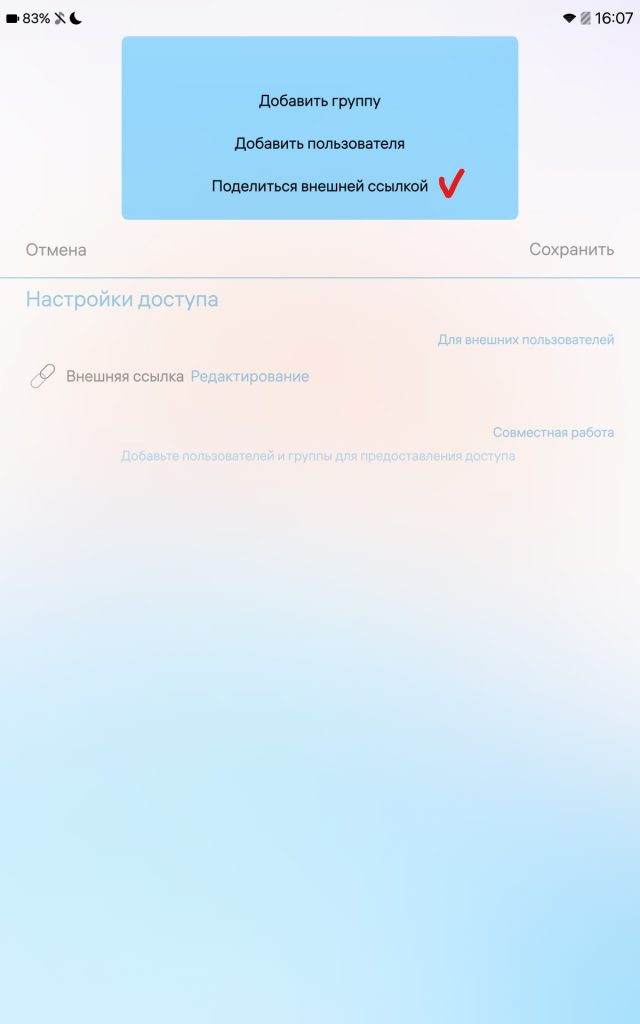 ссылка будет скопирована в буфер обмена устройства:
ссылка будет скопирована в буфер обмена устройства: 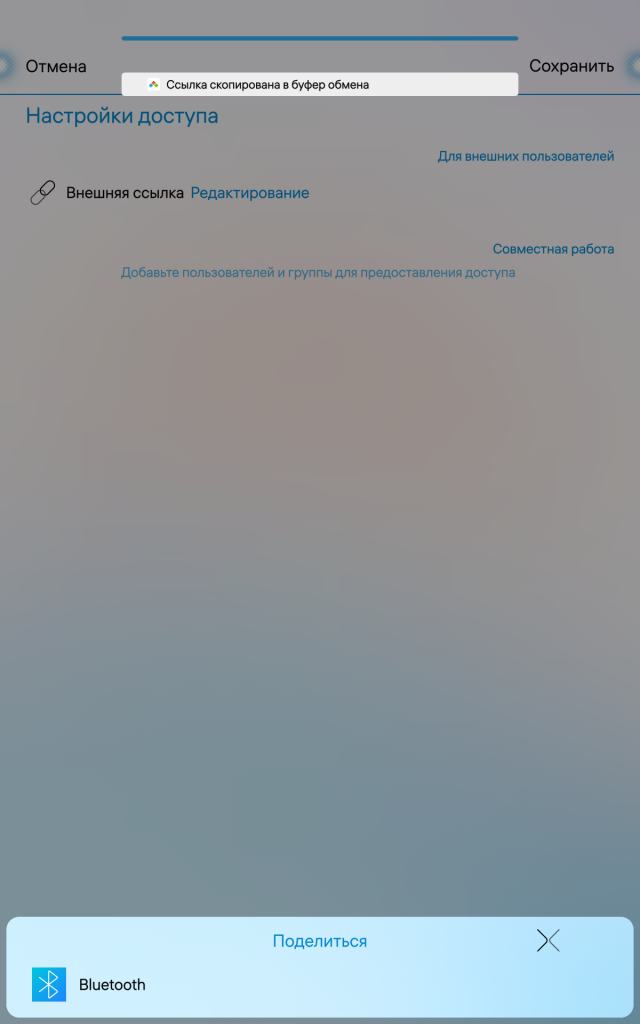 также, возможно поделиться ссылкой через Bluetooth с сопряжённым устройством.
также, возможно поделиться ссылкой через Bluetooth с сопряжённым устройством. - Напротив документа отобразится значок совместного доступа

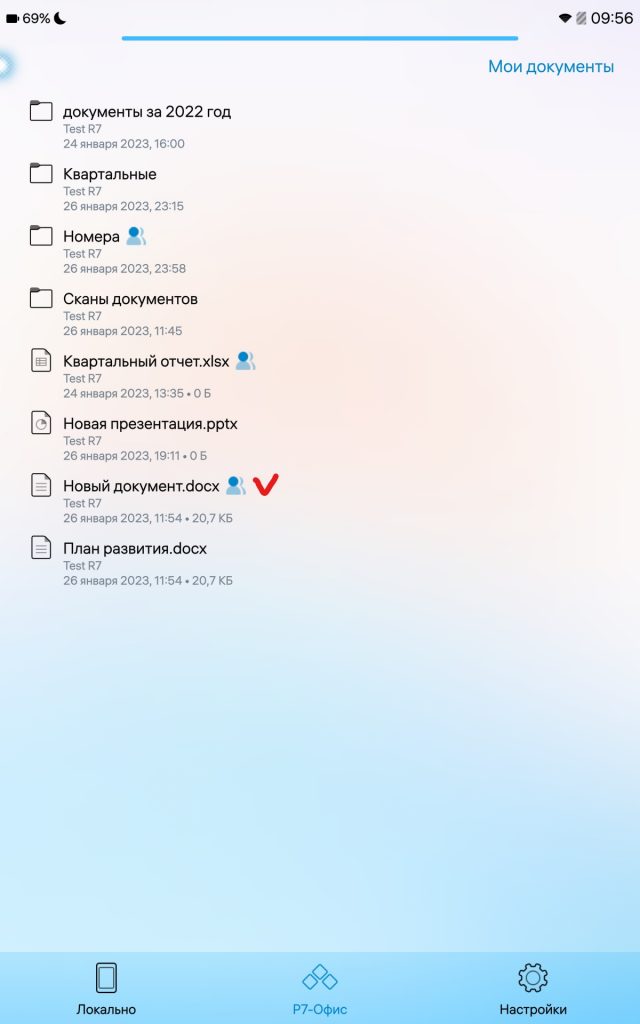
Совместная работа
Позволяет предоставить доступ к документу для совместной работы с внутренними пользователями (зарегистрированными в системе). Для предоставления доступа группе пользователей:- Вызовите контекстно меню и выберите пункт «Настройка доступа»:
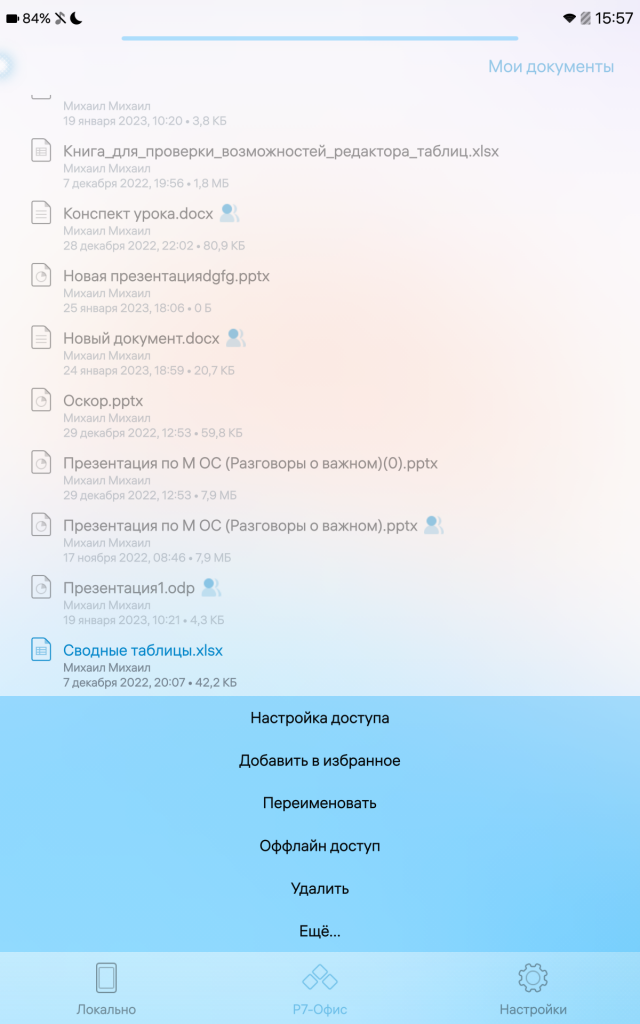
- Потяните экран вниз для открытия меню и выберите пункт «Добавить группу»
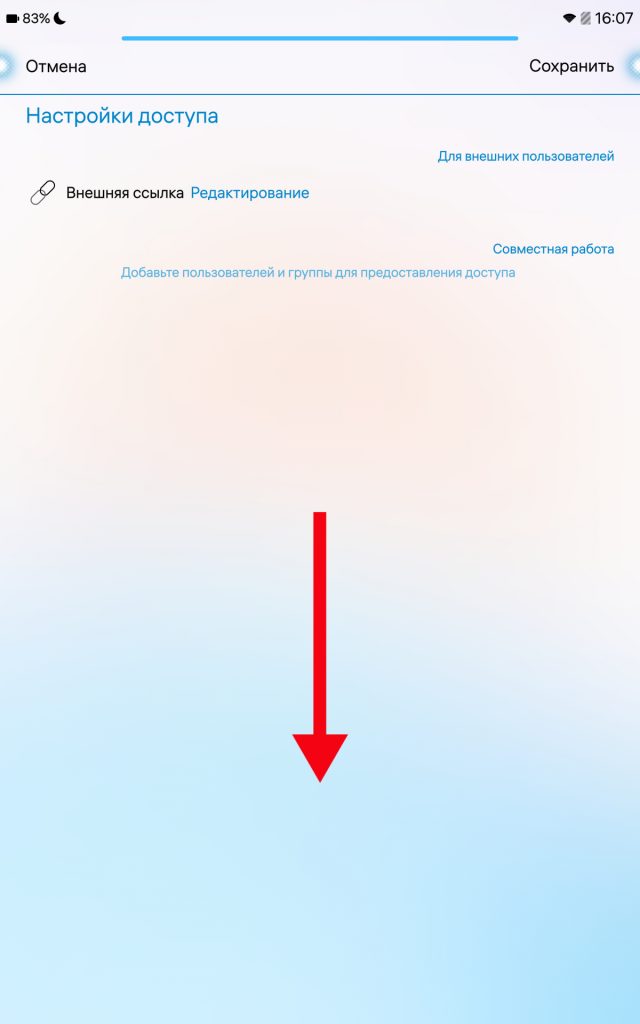
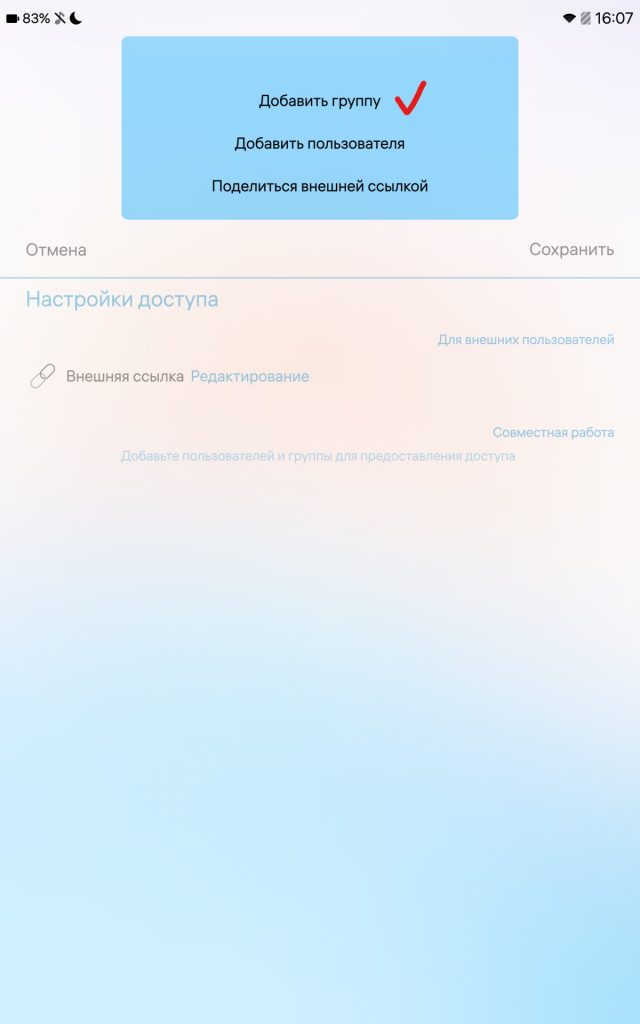
- Выберите необходимую группу, в случае необходимости воспользуйтесь полем ввода для поиска группы и нажмите кнопку «Выбрать»
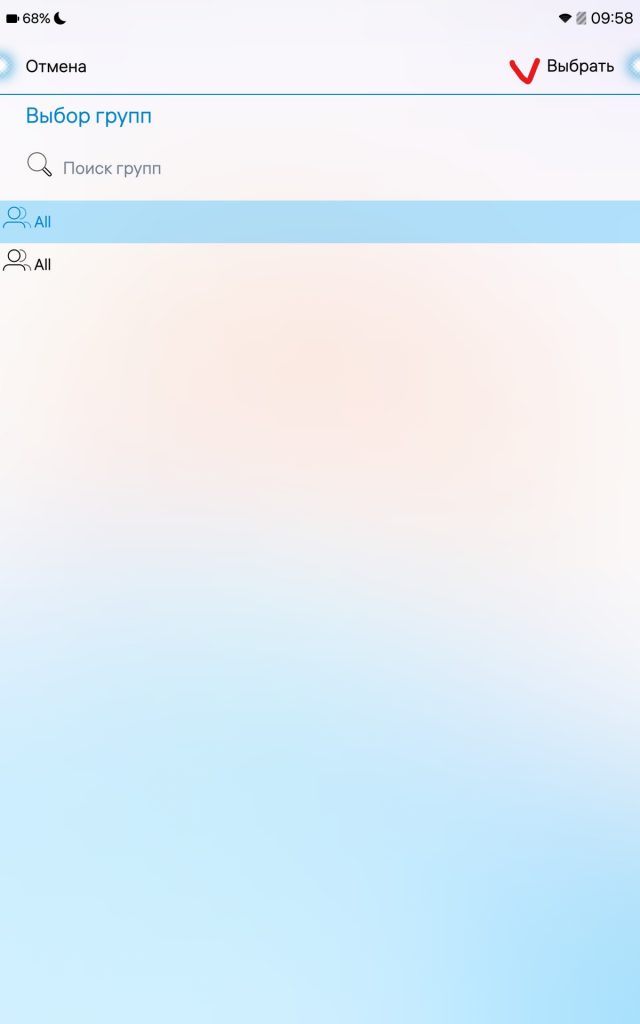
- Для указания режима доступа нажмите на наименование группы, в меню укажите необходимый уровень доступа и нажмите «Сохранить»
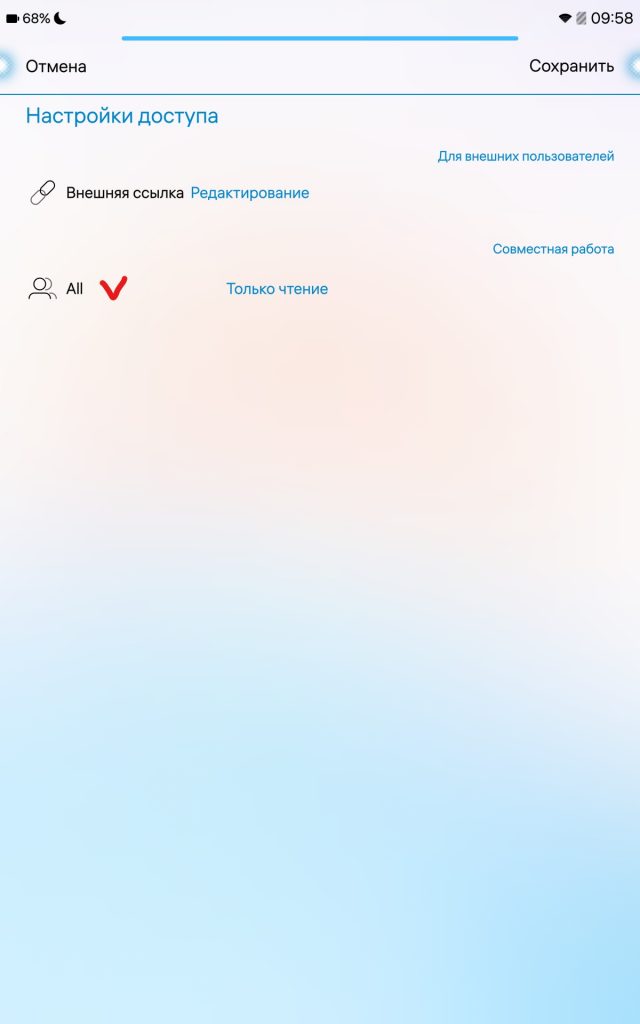
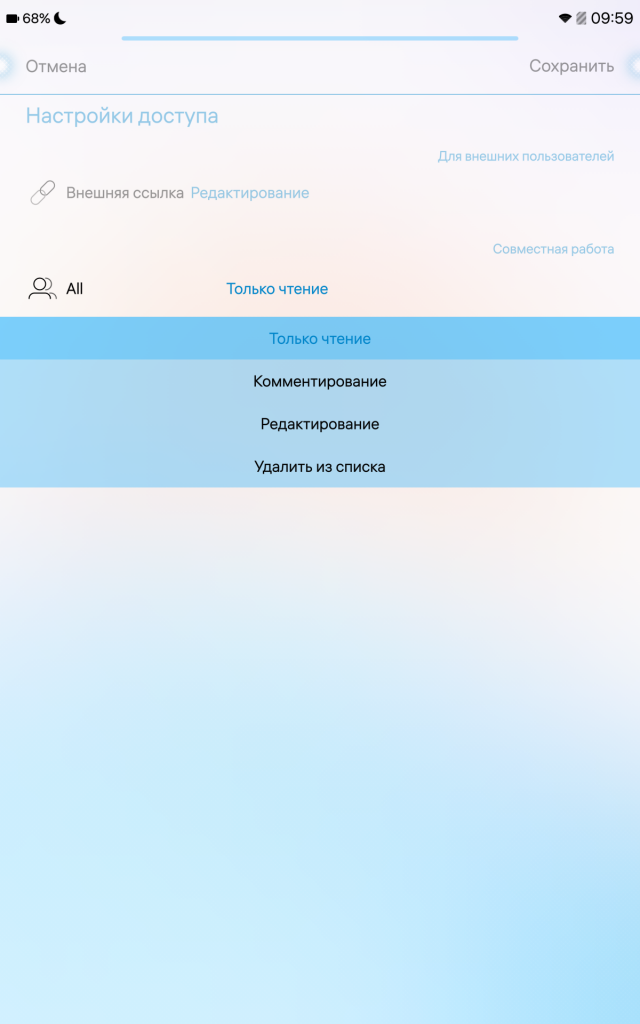 Только чтение — доступ в режиме просмотра документа, без внесения каких-либо изменений. Комментирование — возможно в документе оставлять комментарии. Редактирование — возможно вносить любые правки по документу. Удалить из списка — отменить доступ к документу.
Только чтение — доступ в режиме просмотра документа, без внесения каких-либо изменений. Комментирование — возможно в документе оставлять комментарии. Редактирование — возможно вносить любые правки по документу. Удалить из списка — отменить доступ к документу.
- Вызовите контекстно меню и выберите пункт «Настройка доступа»:
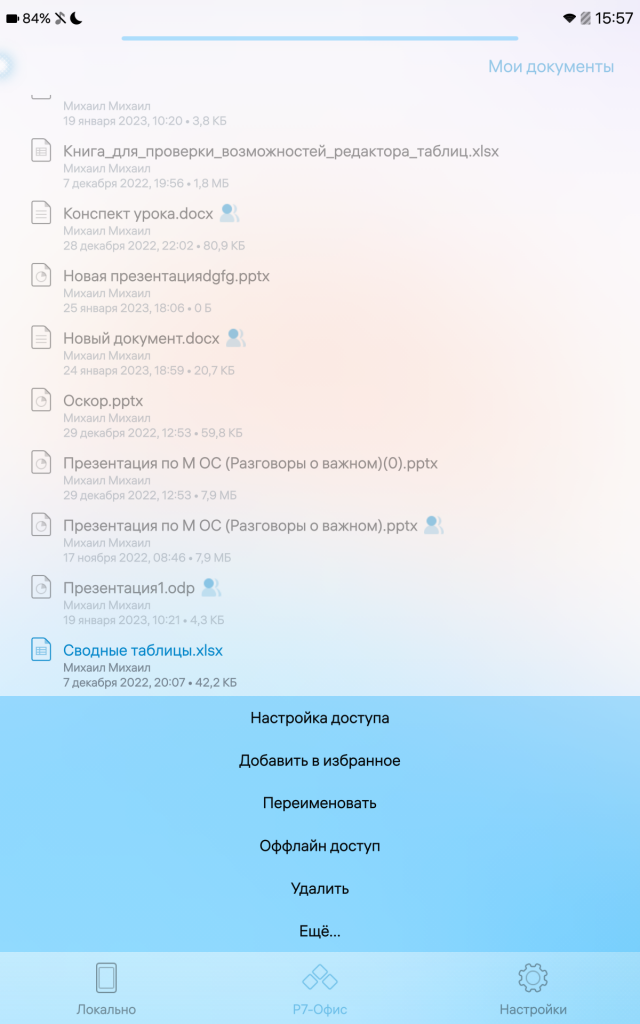
- Потяните экран вниз для открытия меню и выберите пункт «Добавить пользователя»
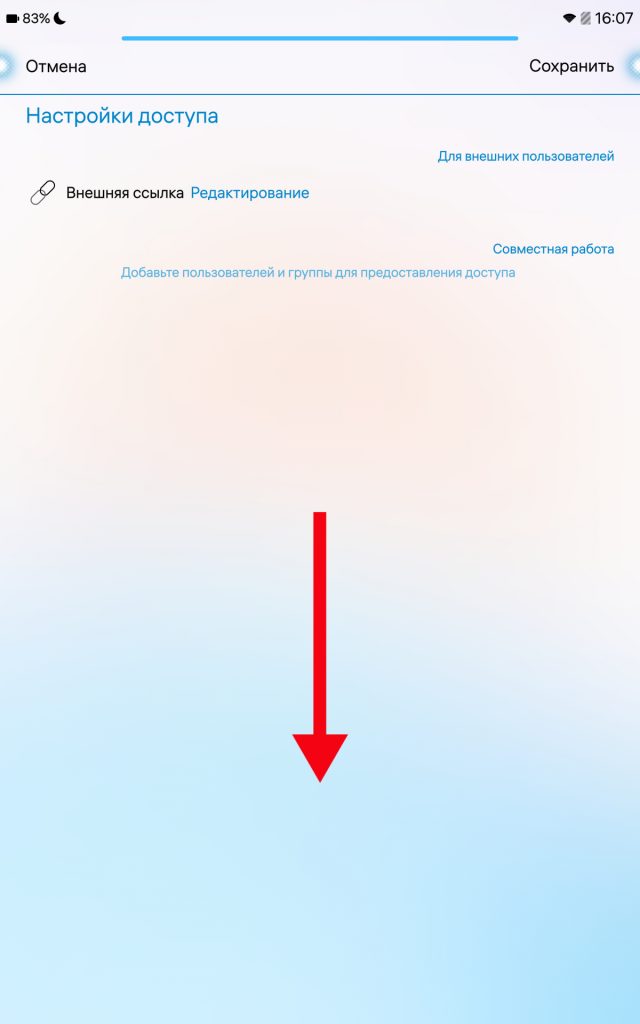
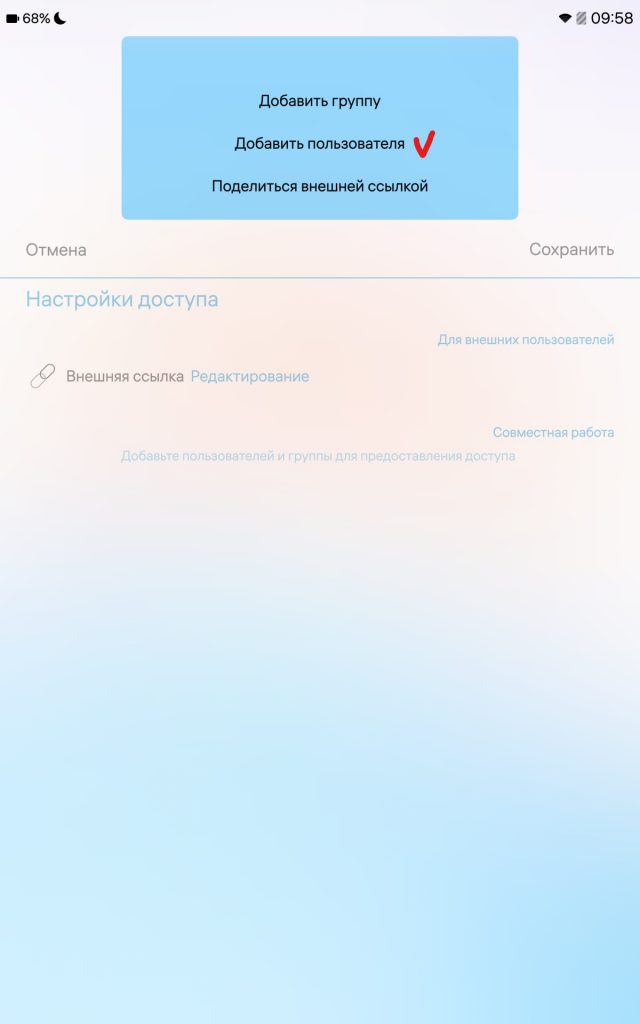
Была ли полезна статья?

